重装系统后c盘数据恢复操作教程
- 分类:数据恢复 回答于: 2022年12月02日 09:18:00
工具/原料:
系统版本:win10
品牌型号:华为matebook D14
软件版本:超级兔子数据恢复v2.5.2
方法/步骤:
方法一:AuroraDataRecovery恢复数据
1、打开电脑浏览器,搜索下载“AuroraDataRecovery”。

2、“以管理员身份运行”刚刚下载好的程序。

3、双击需要恢复数据的物理盘。

4、然后会进行扫描。

5、软件会很快将找到的文件,放到“恢复的分区”目录中。

6、勾选要恢复的资料,右击选择“复制勾选的文件”。

7、等待复制完成,即可恢复数据。

方法二:超级兔子数据恢复到电脑
一:打开软件后在场景模式下选择分区恢复。
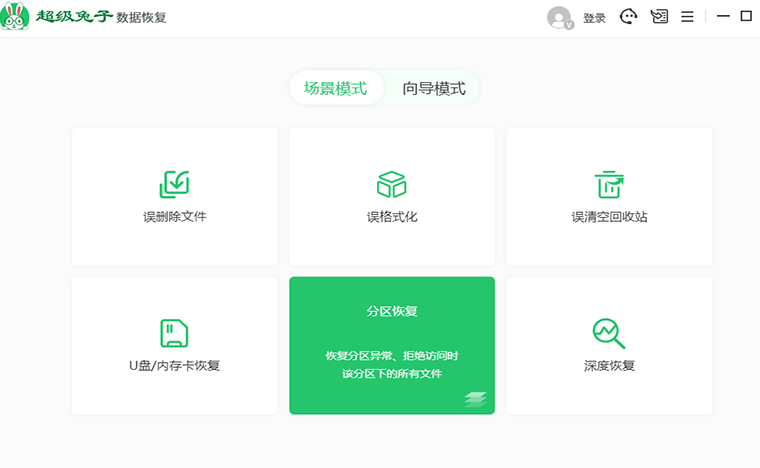
二:选择需要恢复的分区,这里以E盘为例(具体可根据自己情况选择位置),完成后点击开始扫描。

三:系统开始扫描文件,安心等待即可,无需手动操作,扫描完成可通过预览后把需要恢复的文件勾选上,然后点击右下角的立即恢复按钮。

总结:以上就是小编今天给大家分享的一些资源的,大家如果重装系统想要恢复数据的可以跟着试试,希望可以帮到你。
 有用
26
有用
26


 小白系统
小白系统


 1000
1000 1000
1000 1000
1000猜您喜欢
- 无敌数据恢复软件下载安装如何操作..2023/03/27
- 详解移动硬盘数据恢复工具有哪些..2023/02/13
- 360数据恢复大师怎么使用2022/10/18
- 数据恢复工具都有哪些好用的牌子..2023/02/27
- 免费数据恢复软件有哪些2023/03/08
- 有哪些u盘数据恢复软件2022/11/04
相关推荐
- SD内存卡数据恢复的方法步骤..2023/02/16
- 手机卡数据恢复工具有哪些..2023/03/18
- 笔记本硬盘数据恢复软件具体推荐..2022/12/02
- 迷迷兔数据恢复工具教程图文..2022/11/12
- 简述360数据恢复工具在哪里..2023/02/07
- 数据恢复数据恢复数据恢复有哪些软件..2023/04/19

















